2022년에 iPhone에서 데이터를 지우는 방법
당신이 원하는 마십시오 iPhone에서 데이터 지우기? iPhone을 판매할 예정이거나 깨끗한 상태로 다시 시작하고 싶을 수도 있습니다. 이유가 무엇이든 간에 몇 가지 방법들 iPhone의 모든 데이터를 지우려면
이 기사에서는 방법을 알려 드리겠습니다. iPhone에서 데이터 지우기 네 가지 방법: 공장 초기화, iTunes, iCloud 및 Umate Pro 사용.
내용
iPhone에서 데이터를 지우는 XNUMX가지 방법
시작하기 전에 iPhone에서 데이터를 지울 때 일반적으로 복구할 방법이 없습니다.
따라서 보관하고 싶은 중요한 데이터나 파일이 있는 경우 계속하기 전에 백업. 이를 위한 최고의 앱 중 하나는 아이트랜서, iTunes 또는 iCloud 없이 iPhone에서 메시지 및 연락처와 같은 18가지 유형 이상의 데이터를 백업 및 복원할 수 있습니다.
비용 $ 39.95 5년 동안 1개의 iOS 기기에 대해 $ 49.95 10년 동안 1개의 iOS 기기에 대해
그걸로 iPhone에서 데이터를 지우는 방법을 진행합시다!
공장 초기화 사용
iPhone에서 데이터를 지우는 가장 빠르고 쉬운 방법은 초기화 기능을 사용하는 것입니다. iPhone을 초기화하면 모든 콘텐츠 및 설정 지우기 공장 기본 설정으로 복원하십시오.
방법은 다음과 같습니다.
- 로 이동 설정 앱 및 클릭 일반 .

- 아래로 스크롤하여 클릭하십시오. iPhone 전송 또는 재설정.

- 초보 유튜버의 흔한 실수가 많고 단시간에 모든 실수를 고칠 수는 없다. 따라서 해야 할 일은 하나씩 해결하고 가장 중요한 것부터 시작하는 것입니다.
두 가지 옵션 여기에서 모든 콘텐츠 및 설정 재설정 및 지우기 클릭 모든 콘텐츠 및 설정 지우기 iPhone을 완전히 재설정하려는 경우. 이렇게하면 iPhone 데이터가 지워지고 상자에서 갓 나온 것처럼 원래 상태로 돌아갑니다. 그러나 전화기의 펌웨어 버전과 소프트웨어 업데이트는 유지됩니다.

- iPhone에 세부 정보가 표시되어 다시 확인할 수 있습니다. 딸깍 하는 소리 계속 iPhone을 재설정합니다.

다음은 Apple 지원에서 제공한 자세한 작업 방법을 보여주는 비디오입니다.
iCloud 사용
iPhone 파일 및 데이터를 지우는 또 다른 방법은 iCloud 사용. iCloud는 Apple 기기에서 볼 수 있는 기본 클라우드 iPhone 저장 서비스입니다. 사진, 비디오 및 음악과 같은 데이터를 클라우드에 저장할 수 있습니다. 이 데이터는 모든 Apple 기기에서 동기화됩니다.
모든 Apple 기기에는 무료 5GB iCloud 저장 공간, 하지만 더 많은 저장 공간이 필요한 경우 언제든지 유료 요금제로 업그레이드할 수 있습니다. 업그레이드 비용 $ 0.99 월 50GB의 경우, $ 2.99 월 200GB의 경우 $ 9.99 월 2TB용.
iCloud를 삭제하면 iCloud에 있는 모든 데이터가 삭제됩니다.
1. 이동 Privacy.apple.com. 휴대폰이나 데스크탑에서 이 작업을 수행할 수 있습니다.
2. 당신은 계정에 로그인. 이메일 주소와 Apple ID 암호를 입력합니다.

3. 클릭 허용 로그인을 확인하라는 메시지가 표시될 때

4. 코드를 입력 이중 인증을 위해.

5. 들어가면 데이터 관리 아래에 다양한 옵션이 표시됩니다. 맨 아래에 계정 삭제 옵션이 표시됩니다. 딸깍 하는 소리 ‘계정 삭제를 요청합니다.’

6. 다음 페이지에는 미리 알림의 긴 목록. Apple은 귀하가 계정 삭제의 위험을 알고 있는지 확인하고자 합니다. 또한 계정을 삭제하려는 이유를 알려야 합니다.

7. 읽기가 끝나면 이유를 선택 계정 삭제 및 계속을 클릭하십시오..

이렇게 하면 iPhone에서 iCloud 계정과 연결된 모든 데이터가 삭제됩니다. 다시, 삭제는 영구적입니다, 따라서 이 프로세스를 수행하기 전에 먼저 장치를 백업했는지 확인하십시오.
iTunes 사용
아이튠즈는 애플의 iPhone 관리를 위한 공식 소프트웨어. 이를 사용하여 음악, 비디오 및 기타 데이터를 iPhone에 동기화할 수 있습니다.
iTunes는 또한 Apple ID 암호 없이 iPhone 파일과 데이터를 지울 수 있는 좋은 방법입니다. 말할 것도 없이, 하는 것은 비교적 간단합니다.
그냥 살전 단계를 수행합니다 :
1. iTunes 실행 올바른 케이블을 사용하여 iPhone을 연결하십시오.
2. 전화 아이콘 창의 왼쪽 상단 모서리에 나타나야 합니다. 클릭하세요.

3. 다음으로 iPhone 복원 옵션 오른쪽에.

4. 할 것인지 묻는 팝업 창이 나타납니다. 먼저 전화를 백업하십시오 재설정하기 전에. 아직 백업을 하지 않았다면 먼저 기기를 백업하는 것이 좋습니다. 복원을 계속하려면 다음을 클릭하십시오. 백업하지 마세요.

5. iTunes에서 확인을 요청할 것입니다. 딸깍 하는 소리 복원.

6. 아이튠즈를 기다리세요 휴대전화 재설정을 완료합니다.

6. 프로세스가 완료되면 iPhone이 이제 지워지고 복원되었습니다. 공장 설정으로.
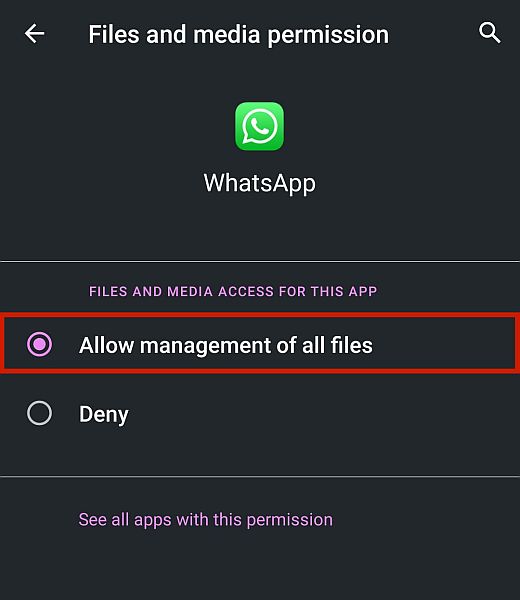
Umate Pro 사용
iPhone에서 데이터를 영구적으로 지우는 보다 완벽한 솔루션을 원하면 다음을 사용하는 것이 좋습니다. 우 메이트 프로. 이것은이다 전문 아이폰 데이터 지우개 iPhone에서 모든 데이터를 완전히 지울 수 있습니다.
또한 이전에 삭제된 파일과 모든 파일을 지울 수 있습니다. 숨겨지거나 암호화된 데이터. 이것은 iPhone을 판매하려는 사람들에게 이상적인 솔루션입니다.

Umate Pro에는 다음과 같은 다른 기능도 있습니다. 사진 압축 및 삭제 기능, 앱의 데이터도 포함됩니다.
Facebook 및 WhatsApp과 같은 앱은 삭제한 후에도 많은 데이터를 남기는 경우가 많습니다. Umate Pro가 도와드립니다. 이 데이터를 정리 에 삭제하지 않고 휴대전화에서 더 많은 공간 확보 중요한 것.
또한 Umate Pro는 특별한 XNUMX단계 삭제 옵션을 선택합니다.
- 낮은 수준의 삭제는 귀하의 데이터가 기기에서 제거됨, 그리고 그것은 두 배 빠름 다른 탐지 수준으로.
- 중간 수준 삭제는 귀하의 파일을 덮어씁니다. 복구되더라도 원본 파일과 동일한 정보를 포함하지 않도록 합니다.
- 높은 수준의 삭제는 귀하의 민감한 정보 은행 로그인처럼 완전히 회복할 수 없는 휴대 전화에서.
보시다시피, 삭제 수준이 높을수록 모든 데이터를 영원히 파기한다고 100% 확신하는 경우 매우 편리합니다. 단점은 무슨 일이 있어도 되돌릴 수 없다, 따라서 중요한 모든 것을 백업하십시오.
우메이트 프로 비용 $ 29.95 단일 라이선스 및 $ 39.95 최대 5개의 장치에서 사용할 수 있는 가족 라이선스의 경우. 먼저 사용해보고 싶다면 무료 평가판도 사용할 수 있습니다.
Umate Pro를 사용하여 iPhone 데이터를 지우는 방법은 다음과 같습니다.
1. Umate Pro를 실행하고 당신의 아이폰을 연결 귀하의 컴퓨터에.
2. 연결되면 켜져 있는지 확인하십시오. ‘모든 데이터 지우기’ 측면에 있는 탭.
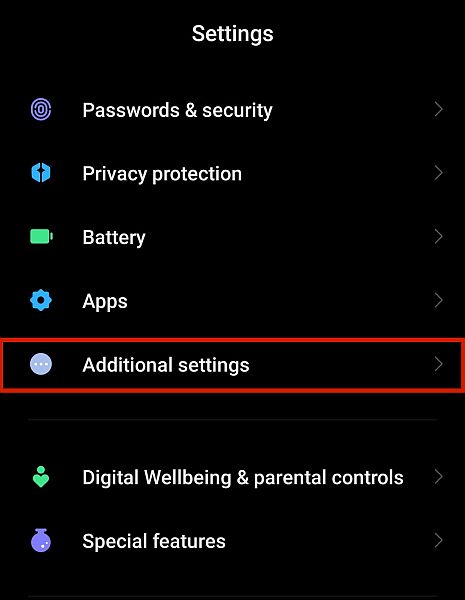
3. 다음으로 삭제.
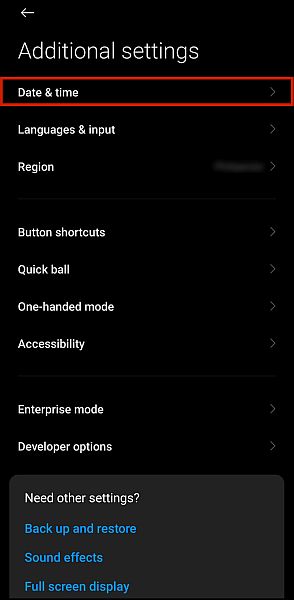
4. 위에서 언급했듯이 보안 수준 변경 삭제 프로세스의.
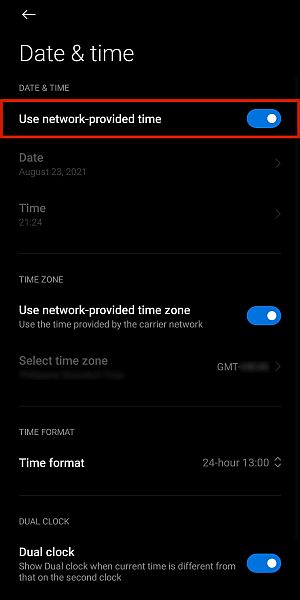
5. 가장 편한 것을 선택하고 확인을 클릭하십시오.
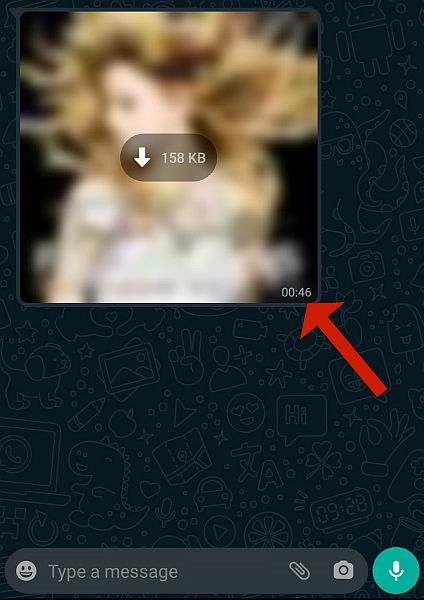
6. 삭제 입력 귀하의 결정을 확인하고 지금 지우기를 클릭합니다. 그렇게하면 iPhone의 모든 데이터가 지워집니다.
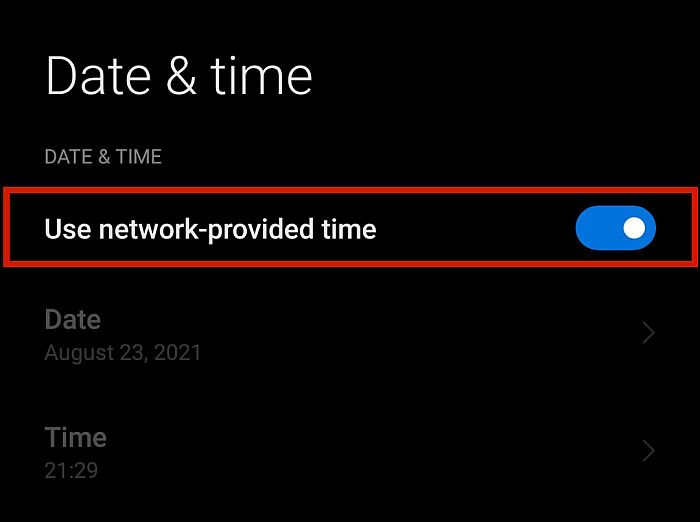
Umate Pro가 마음에 드시나요? 당신은 그것을 찾을 수 있습니다 바로가기!
FAQ
iPhone을 지우면 iCloud가 제거됩니까?
iPhone을 지우면 휴대전화에서 iCloud가 제거됩니다.하지만 계정과 연결된 데이터는 지워지지 않습니다. iCloud에 업로드된 사진, 연락처, 메시지 및 기타 데이터는 iCloud에서 직접 지우지 않는 한 완전히 안전합니다.
iPhone을 지우면 모든 것이 삭제됩니까?
iPhone 지우기 모든 항목 삭제. 즉, 메시지, 연락처, 사진, 비디오, 메모 및 기타 많은 것과 같은 장치의 모든 데이터가 사라집니다. 그렇기 때문에 지우기 전에 백업하는 것이 중요합니다.
내 iPhone에서 데이터를 완전히 삭제하려면 어떻게 합니까?
iPhone에서 데이터를 완전히 삭제하는 가장 좋은 방법은 Umate Pro와 같은 데이터 지우개를 사용하십시오. 이렇게 하면 숨겨지거나 암호화된 데이터를 포함하여 iPhone의 모든 데이터가 완전히 지워집니다.
iPhone 데이터 지우기: 결론적으로
보시다시피 iPhone 데이터를 지우는 것은 전혀 어렵지 않습니다. 이 기사에서는 이를 수행할 수 있는 네 가지 방법을 제시했습니다. iPhone을 공장 기본값으로 복원하기, iTunes를 사용하여 전화 복원하기, iCloud 계정 지우기 및 Umate Pro 사용하기.
보다 완벽한 솔루션을 원하시면 다음을 사용하는 것이 좋습니다. 우 메이트 프로. 이것은 삭제된 파일의 모든 흔적을 제거할 수 있는 전문 iPhone 데이터 지우개입니다. 완전히 안전한 잠재적인 문제로부터
이 기사가 마음에 드셨나요? 질문있으세요? 아래에 알려주세요!
마지막 기사